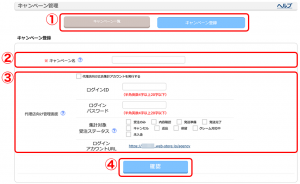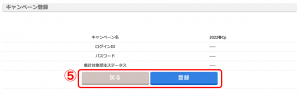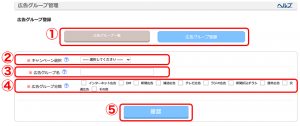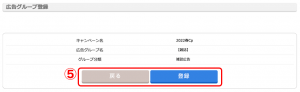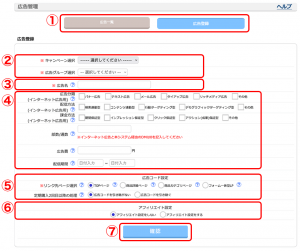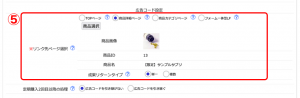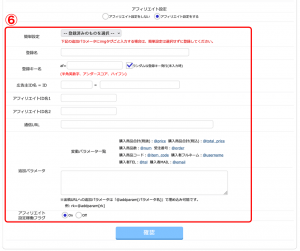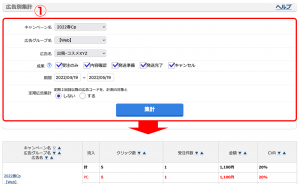広告登録の概要
広告は以下のようなカテゴリ構造の中で分類し整理します。
キャンペーン(大カテゴリ)> 広告グループ(小カテゴリ)> 個々の広告
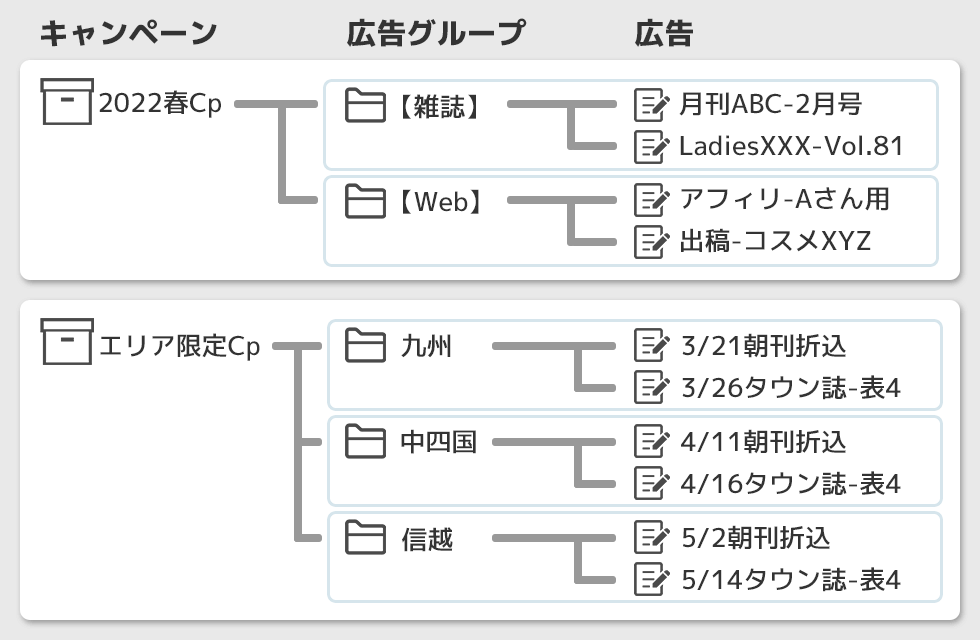
(画像は参考例です)
広告の登録方法
【キャンペーンの登録方法】
- 管理画面 > 広告管理 > キャンペーン管理
上部タブ「キャンペーン登録」をクリックします。 - 「キャンペーン名」に任意の名称を入力します。
- 作成するキャンペーン用の管理画面を発行する場合は、「代理店向け管理画面」にログインIDとパスワードを設定します。
- 「確認」ボタンをクリックすると確認ページへ移動します。
- 確認画面で「登録」ボタンをクリックすると登録が完了します。
【広告グループの登録方法】
- 管理画面 > 広告管理 > 広告グループ管理
上部タブ「広告グループ登録」をクリックします。 - 「キャンペーン選択」で、作成する広告グループに紐づくキャンペーンを選択します。
- 「広告グループ名」に任意の名称を入力します。
- 「広告グループ分類」で登録する広告の分類を選択します。(複数選択可)
- 「確認」ボタンをクリックすると確認ページへ移動します。
- 確認画面で「登録」ボタンをクリックすると登録が完了します。
【広告の登録方法】
- 管理画面 > 広告管理 > 広告管理
上部タブ「広告登録」をクリックします。 - 「キャンペーン選択」で作成する広告に紐づくキャンペーンを、「広告グループ選択」で作成する広告に紐づく広告グループを選択します。
- 「広告名」に任意の名称を入力します。
- 必要に応じて属性などを設定します。任意項目です。
- 「広告コード設定」で、この広告で表示するページを選択します。同時に成果対象を設定することになります。→⑤-2
- アフィリエイト広告の場合は「アフィリエイト設定をする」にチェックを入れ、追加の設定を行います。→⑥-2
アフィリエイト広告以外の場合は「アフィリエイト設定をしない」にチェックを入れます。 - 「確認」ボタンをクリックすると確認ページへ移動します。
- 確認画面で「登録」ボタンをクリックすると登録が完了します。
⑤-2.「商品詳細ページ」を選択すると、商品選択ボタンが表示されます。ここから対象商品を指定し、「成果リターンタイプ」を設定します。
※成果リターンタイプ
「単一」指定した商品の売上のみが成果集計の対象になります。
「複数」同時に購入された商品も成果集計の対象となります。
※成果リターンタイプ
「単一」指定した商品の売上のみが成果集計の対象になります。
「複数」同時に購入された商品も成果集計の対象となります。
⑥-2「追加パラメータ」にアフィリエイトの成果計測用CVタグを記入してください。
CVタグに変数を入れる場合は「変動パラメータ一覧」を参照し、必要な記述を選んでご利用ください。
●タグの記述例
またこの画面では「簡単設定」を利用することができます。
●簡単設定の表示例
■管理画面説明-広告管理
CVタグに変数を入れる場合は「変動パラメータ一覧」を参照し、必要な記述を選んでご利用ください。
●タグの記述例
またこの画面では「簡単設定」を利用することができます。
●簡単設定の表示例
■管理画面説明-広告管理
【登録した広告のURL発行方法】
- 管理画面 > 広告管理 > 広告管理
上部タブ「広告一覧」をクリックします。 - URLを発行する広告を検索します。
- 検索結果から、対象の広告の「確認」ボタンをクリックすると別タブでページが開きます。
- 「出稿URL」または「アフィリエイト使用時の出稿URL」にURLが記載されています。
こちらを広告のリンク先として設置することで、広告ごとのクリック数や購入件数、売上、CVRの計測が可能になります。
【広告の成果確認方法】
管理画面 > 広告管理 > 広告別集計 または、
管理画面 > 広告管理 > 広告日別集計
管理画面 > 広告管理 > 広告日別集計
- 確認したい期間などを選択し「集計」ボタンをクリックすると計測結果が表示されます。